Buat download file di jaringan torrent, kita perlu software yang namanya atau istilahnya “torrent client”. Yang paling populer (dan menurut saya emang paling enak) ya uTorrent. Kalo gak mau uTorrent dan mau yang open source rekomendasi saya silakan pake qBittorrent. Banyak software torrent client di luar sana, tapi cuma uTorrent dan qBittorrent yang enak. Di antara keduanya, uTorrent masih lebih andal. Percaya deh saya sudah mencoba semua torrent client.
Silakan download uTorrent dari situs utorrent.com dan jalankan. Jangan lupa pilih “English” untuk bahasa karena jika Windows di PC kamu pakai Bahasa Indonesia maka uTorrent akan dipasang menggunakan Bahasa Indonesia. Malah jadi ribet.
Biasanya akan ada penawaran seperti gambar di bawah ini. Tidak usah dipasang. Hilangkan tanda centang di kotak pilihan.
Desktop icon juga gak perlu. Hilangkan tanda centang di kotak pilihan.
Setelah proses pemasangan selesai, jalankan uTorrent untuk pertama kali. Muncul jendela uTorrent dan kelihatan ribet seperti gambar di bawah ini.
Yuk kita buat tampilan uTorrent lebih simpel. Mudah saja. Tekan F5, F6, F7, F8 untuk menyembunyikan "Detailed Info", "Status Bar", "Sidebar", dan "Bundles". Seret bagian bawah jendela ke atas supaya jendela gak terlalu panjang. Nanti saat kamu mulai mendownload sebuah file maka tampilan seperti gambar di bawah ini. Pada gambar di bawah ini saya contohkan mendownload sebuah file film bioskop.
Ada beberapa kolom info yang muncul yaitu "Name", "Playback", "Size", "Status", dan lainnya. Supaya lebih enak, kita atur kolom-kolom tertentu saja yang muncul dan sembunyikan yang lain. Caranya mudah saja. Bawa kursor mouse ke atas salah satu kolom misalnya "Name" lalu klik kanan. Muncul menu pop-up. Pilih hanya kolom: #, Name, Size, Status, Down Speed, Seeds, Peers, ETA. Seret bagian kanan jendela ke kiri supaya tidak terlalu panjang. Atur panjang kolom-kolomnya supaya pas seperti gambar di bawah ini.
Banner iklan muncul di bagian atas karena kamu menggunakan uTorrent versi gratis. Kalo gak mau ada banner iklan, silakan pasang uTorrentPro. Buat sementara pakai uTorrent free saja dulu deh.
Pengaturan jendela uTorrent selesai. Sekarang ada yang perlu diatur di bagian Preferences supaya kecepatan download maksimal. Masuklah ke jendela Preferences dengan cara klik menu “Options” lalu pilih “Preferences” atau tekan Ctrl+P. Muncul jendela “Preferences”. Di sebelah kiri, klik “Directories”. Tentukan di folder mana file hasil download disimpan. Di gambar di bawah ini misalnya saya taruh di folder “FILM BIOSKOP” di drive C: (tentu saja buat dulu folder “FILM BIOSKOP” di drive C: jika belum ada). Ini supaya setelah download gak bingung mencari file hasil download ada dimana.
Selanjutnya di sebelah kiri klik "Connection". Di sebelah kanannya di bagian "port used for incoming connections" isi angka antara 45000 sampai 49000. Di sini saya isi 46985. Lihat gambar di bawah ini.
Selanjutnya di sebelah kiri klik "Bitorrent". Di sebelah kanan di bagian "Protocol Encryption" set ke "Enabled". Lihat gambar di bawah ini. Ini perlu kita aktifkan supaya ISP kamu gak bisa lihat kamu sedang pakai uTorrent. Ada ISP reseh yang membatasi kecepatan download kalo pake torrent.
Lalu di sebelah kiri klik “Bandwith”. Di sebelah kanannya masukkan “2500” di bagian “Global maximum number of connections”. Masukkan "500" di bagian "Maximum number of connected peers per torrent". Masukkan "10" di bagian "Number of upload slots per torrent". Di bagian atas biarkan saja "0" atau unlimited untuk "Maximum upload rate" dan "Maximum download rate".
Selanjutnya di sebelah kiri klik "Bitorrent". Di sebelah kanan di bagian "Protocol Encryption" set ke "Enabled". Lihat gambar di bawah ini. Ini perlu kita aktifkan supaya ISP kamu gak bisa lihat kamu sedang pakai uTorrent. Ada ISP reseh yang membatasi kecepatan download kalo pake torrent.
Lalu di sebelah kiri klik “Bandwith”. Di sebelah kanannya masukkan “2500” di bagian “Global maximum number of connections”. Masukkan "500" di bagian "Maximum number of connected peers per torrent". Masukkan "10" di bagian "Number of upload slots per torrent". Di bagian atas biarkan saja "0" atau unlimited untuk "Maximum upload rate" dan "Maximum download rate".
Selanjutnya di sebelah kiri, klik “Queueing” alias antrian. Di sebelah kanan isi “1” di bagian “Maximum number of active downloads”. Itu jika kamu mau download satu-satu. Kalau mau sekaligus 2 file ya isi saja “2”. Saya sarankan isi “1” saja jika semua file dalam antrian semuanya punya “seeds” banyak alias lancar didownload. Namun jika ada file yang punya seeds sedikit silakan download sekaligus 2 file dengan cara misalnya file pertama yang seeds-nya banyak dan file kedua yang seeds-nya sedikit. Antrian berguna untuk download file dalam jumlah banyak misalnya 10 atau 20 file di malam hari lalu ditinggal tidur (satu filenya lumayan besar misalnya file film bioskop resolusi full HD). Lha kalau kamu cuma mau download satu file saja setiap kali download ya gak usah pusing, isi saja “1” atau biarkan angka default gak usah diganti.
Pada gambar di bawah ini (sekedar ilustrasi antrian) misalnya saya download 10 file film bioskop yang diatur supaya download satu-satu. Jika file pertama selesai maka file kedua mulai didownload, jika file kedua selesai maka file ketiga mulai didownload, dan seterusnya. Lihatlah status file ke-2 sampai ke-9 yang bertuliskan “Queued” alias sedang mengantri. Jika download mau ditinggal (misalnya ditinggal tidur di malam hari atau jalan-jalan di mal sama pacar tapi gak belanja), jangan lupa klik menu “Options” lalu pilih “Auto Shutdown” lalu pilih “Shutdown when Download Complete”. Jadi kalo semua download sudah selesai, komputer otomatis dimatikan (shutdown).
Selanjutnya di sebelah kiri klik "Advanced". Di kolom filter ketik (atau copy paste saja) "bt.allow_same_ip" set ke "true". Lihat gambar di bawah ini. Lalu "gui.show_notorrents_node" set ke "false". Selanjutnya "rss.update_interval" set ke "20". Klik tombol "OK".
Tutup uTorrent secara penuh (klik kanan icon uTorrent di taskbar lalu pilih "Exit") lalu jalankan kembali.
Kadang seting di atas tidak berhasil untuk ISP tertentu. Jika itu yang terjadi pada kamu, pakai saja seting default.
Setelah mengatur Preferences, klik tombol “OK” di bawah. Selesai.
Software torrent client sudah dipasang dan diatur. Sekarang saatnya mencari dan mendownload file torrent atau file yang berekstensi (berakhiran) “.torrent”. File ini sebagai penunjuk dimana file yang mau kita download berada. File torrent atau file berekstensi .torrent ini ukurannya kecil saja, biasanya hanya dua puluhan atau tiga puluhan kilo bytes karena hanya sebagai penunjuk. File torrent ini bisa kita cari dan download di situs “torrent tracker”. Situs torrent tracker yang bagus adalah "KickAss Torrents" dan “The Pirate Bay”. Ada banyak situs torrent tracker tapi yang paling asyik masih “KickAss Torrents” yang beralamat di “kickass.to” atau “kat.cr”. Saya punya kebiasaan mengumpulkan dulu beberapa file torrent di sebuah folder dan akan saya download di lain kesempatan.
Yuk masuk ke “kickass.to” atau “kat.cr” dan muncul tampilan situs itu seperti gambar di bawah ini:
Klik “SWITCH TO FULL PAGE” di pojok kiri atas kalo mau tampilan halaman penuh. Klik “BROWSE” untuk menampilkan file-file apa saja yang dapat didownload sesuai jenisnya. Boleh dibilang file apa saja ada di sini: lagu, film bioskop, film serial TV, software, game, video tutorial, buku dan majalah digital, sampai film dewasa juga ada. Sebagai contoh, kita akan mencari file mp4 film bioskop yang dikonversi dari kepingan blu-ray atau istilahnya Blu-ray rip atau BrRip yang resolusinya 1080p atau full HD. Kita cari yang dibuat oleh kelompok ETRG. Di kolom pencarian ketik “2016 1080P BRRIP ETRG” (tanpa putik) lalu Enter. Hasil pencarian pun muncul. Klik “AGE” supaya hasil pencarian ditampilkan dari yang paling baru. Lihat gambar di bawah ini:
Ini hasil pencarian pada tanggal 22 Juni 2016. Misalnya mau download film “Barbie Spy Squad”. Di daftar terlihat, file torrent ini punya ukuran 1.1 GB yg terdiri dari 2 file. Umurnya baru 1 hari (baru banget), seed-nya 125 dan Leech-nya hanya 48. Lebih banyak Seeder ketimbang Leecher dan seeder-nya termasuk banyak lebih dari 100 jadi termasuk file torrent yang “sehat”. Yawdah klik saja “Barbie Spy Squad” dan muncul halaman berikutnya. Klik tombol “DOWNLOAD TORRENT” untuk download file torrent. Lihat gambar di bawah ini:
Simpan file torrent ini disebuah folder khusus misalnya beri nama “TORRENT FILM BIOSKOP” di harddisk komputer kamu. Silakan cari lagi film yang lain dan simpan file torrent-nya. Kumpulin aja dulu file torrent-nya. Ganti nama filenya supaya lebih ringkas kalo kepanjangan atau ribet namanya. Nama file torrent boleh diganti kok asal ujungnya tetap “.torrent”. Misalnya sudah terkumpul beberapa file torrent sbb:
Nah sekarang saatnya kita download file sebenarnya. Klik ganda salah satu file torrent yang sudah kita kumpulkan, misalnya “Whiskey Tango Foxtrot (2016).torrent” dan uTorrent pun otomatis berjalan untuk mengunduh file ini. Kecepatan download ya tentu saja tergantung kecepatan koneksi internet kamu dan sehat atau tidak sehatnya file torrent itu. Kalo seed-nya sedikit sekali ya ada kemungkinan file ini “seret” alias lemot didownloadnya meski koneksi internet kamu sangat cepat.
Film bioskop itu saat ditonton tentu saja gak ada teks terjemahan atau subtitle Bahasa Indonesia. Gimana supaya film itu ada subtitle-nya? Gampang aja. Download subtitle di situs subscene.com. Film-film populer banyak kok yang membuatkan subtitle Bahasa Indonesia-nya. Biasanya subtitle Inggris diubah ke Bahasa Indonesia jadi lebih gampang. Kalo bikin manual dari nol lumayan ribet. Pada males juga mereka bikin dari nol. Masuk deh ke subscene.com. Di bawah kolom pencarian, klik “Change filter”. Kasih centang di depan “Indonesian” trus klik tombol “Save changes”. Nah sekarang ketik judul filmnya di kolom pencarian trus Enter. Muncul di bawah, satu atau beberapa subtitle Bahasa Indonesia yang dibuat oleh beberapa orang. Pilih salah satu yang ada tulisan “blu-ray” atau “bluray” atau “brrip”. Silakan download. Biasanya file subtitle hasil download dalam bentuk file ZIP. Ekstrak saja nanti akan muncul file berakhiran “.srt”. Masukan file SRT tadi ke folder dimana file film berada. Penting nih: ganti nama file subtitle (bagian depannya) supaya sama persis dengan nama file filmnya. Misalnya file filmnya “Kung Fu Panda 3.mp4” maka nama file subtitlenya harus “Kung Fu Panda 3.srt”. Kalo gak sama nanti subtitle gak keluar waktu filmnya dimainkan di komputer pakai VLC Media Player (atau player lain yang mendukung subtitle terpisah) dan subtitle juga gak keluar sewaktu ditonton di TV LED kamu di rumah.
Sedikit tips pencarian di situs KickAss Torrents dengan cara menyortir berdasarkan parameter tertentu misalnya nama uploader, category, jumlah seeds, sebagai berikut:
Tidak semua file torrent diupload oleh orang "serius". Beberapa uploader dapat dipercaya karena sudah diverifikasi oleh moderator. Mereka sudah mendapat kategori "Verified Uploader" dengan simbol mahkota kuning atau yang lebih tinggi lagi yaitu "Elite Uploader" dengan simbol bintang biru. Jika sudah tahu nama-nama uploader yang kredibel maka kita bisa mempersempit pencarian hanya torrent yang diupload oleh uploader tertentu.
Windows 10 Pro user:TEAM-OS
Maka akan ditampilkan semua torrent Windows 10 Pro hanya yang diupload oleh user bernama TEAM-OS. Jadi hasil pencarian lebih enak.
Begitu juga untuk film bioskop. Uploader yang bagus misalnya "megaradon". Nah, saat mencari film bioskop tahun 2016 yang sudah Blu-ray rip atau BrRip yang resolusinya 1080p yang dibuat oleh kelompok ETRG dan yang diupload oleh megaradon maka ketik di pencarian sbb:
2016 1080P BRRIP ETRG user:megaradon
Usahakan file yang kamu download hanya berasal dari Verified Uploader atau Elite Uploader. Tambahkan parameter "verified:1" di pencarian supaya hasil pencarian hanya menampilkan torrent yang diupload oleh verified uploader dan Elite uploader. Misalnya mencari "Microsoft Office 2016" di kategori software for Windows yang diupload oleh siapa saja tetapi verified uploader atau elite uploader maka ketik di pencarian sbb:
Microsoft Office 2016 category:windows verified:1
File torrent yang jumlah seeds-nya sedikit seringkali sulit didownload. Kita bisa menyortir pencarian berdasarkan jumlah seed minimal. Misalnya mau mencari gambar atau foto wallpaper buat dipasang di desktop yang jenisnya "nature" atau pemandangan alam. Kita sortir yang punya seed minimal 10 dan hanya yang diupload oleh verified atau elite uploader. Ketik di pencarian sbb:
nature category:wallpapers seeds:10 verified:1
Kalo pencarian tidak mau ngetik sendiri parameternya atau ingin tahu parameter apa saja sih yang bisa dipakai, cari saja di jendela "Advanced Search". Klik tombol gambar gerigi di sebelah kanan kolom pencarian. Lihat gambar di bawah ini:
Download di torrent juga bisa santai kok di kecepatan rendah (sengaja dibatasin kecepatannya atau internetnya memang termasuk low speed), gak harus sekali download selesai. Bisa distop besok lanjut lagi, besoknya lanjut lagi, dst.
Sedikit catatan buat pemula supaya gak kaget kenapa sewaktu mulai download kok lambat padahal file torrent itu seed-nya banyak dan kecepatan internet tergolong cepat. Tidak seperti download file di sebuah server yang kecepatannya langsung full, download di torrent kecepatannya tidak bisa langsung full meski file torrent itu "sehat" dan koneksi internet kamu sangat cepat. Biasanya download berjalan lambat beberapa menit di awal karena harus "mengetuk pintu" beberapa seeder untuk "mohon izin" mau download file di komputernya. Kira-kira begitu deh bahasa gampangnya. :)
Jangan lupa download setiap file dengan "Bandwith Allocation" diset ke "high". Klik kanan nama file yang sedang atau akan didownload (di bawah kolom "name") lalu pilih "Bandwith Allocation" lalu pilih "High". Lihat gambar di bawah ini.
Saat ini situs KickAss Torrents yg beralamat di kickass.to atau kat.cr sedang down karena ditutup oleh pemerintah AS. Untuk sementara dapat menggunakan alamat alternatif yaitu dxtorrent.com atau situs lainnya yg bagus misalnya thepiratebay.org, extratorrent.cc, 1337x.to
Catatan:
tulisan ini bisa saja sewaktu-waktu diupdate karena ada penyempurnaan atau ada informasi yang berubah misalnya karena perubahan URL dari suatu situs atau hal lain.



















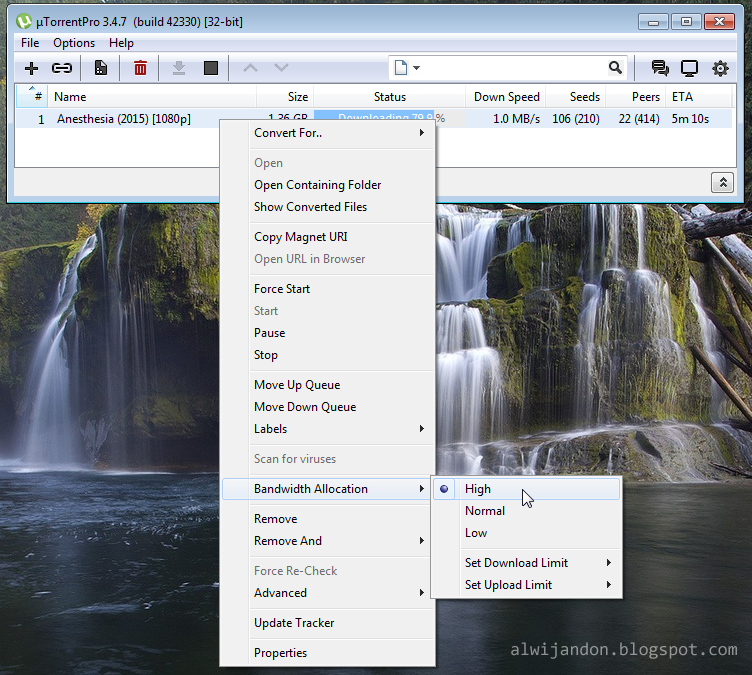
Tidak ada komentar:
Posting Komentar